급하게 중요 문서를 상대방에게 보내야될때 폰만 있으면 손쉽게 메일 보내기가 가능합니다. 우리가 스마트폰을 사용하고 있다면 대부분 구글계정과 네이버 계정을 가입해서 사용하고 있을텐데요, 이 두 곳에서는 무료로 메일 서비스를 제공하고 있습니다.
무료 메일보내기가 되기 때문에 별도의 앱 설치를 하지 않아도, 구글과 네이버 앱이 설치되어 있다면 손쉽게 메일 보내기를 해보도록 하겠습니다.
네이버 앱에서 메일 보내기
네이버 앱으로도 보낼 수 있고, 모바일 인터넷 앱에서 네이버로 접속 후 로그인해서 메일 보내기도 가능합니다. 모두 똑같은 방법이기 때문에 쉽게 따라만 하면 됩니다.
아래와 같이 따라합니다.
네이버 앱에서 이메일 보내는 방법
- 네이버 앱을 실행합니다.(또는 naver.com 접속합니다.)
- 왼쪽 상단 ≡ 메뉴를 터치합니다.
- “메일” 아이콘을 터치합니다.
- 오른쪽 하단 + 아이콘을 터치합니다.
- 받는 사람 메일 주소를 입력합니다.
- 제목과 글 내용을 입력합니다.
- 오른쪽 상단 종이비행기 모양의 아이콘을 터치합니다.
- “메일이 성공적으로 보냈습니다.”라는 메시지가 나타나면 정상적으로 메일 발송이 된 것입니다.
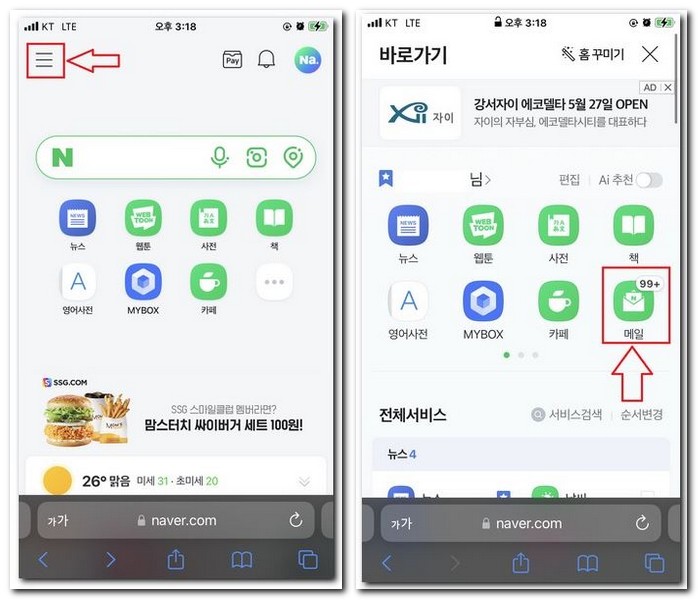
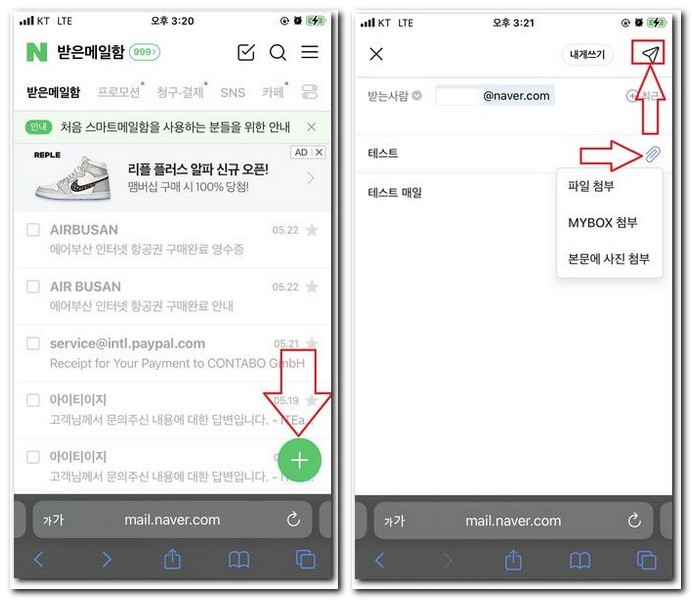
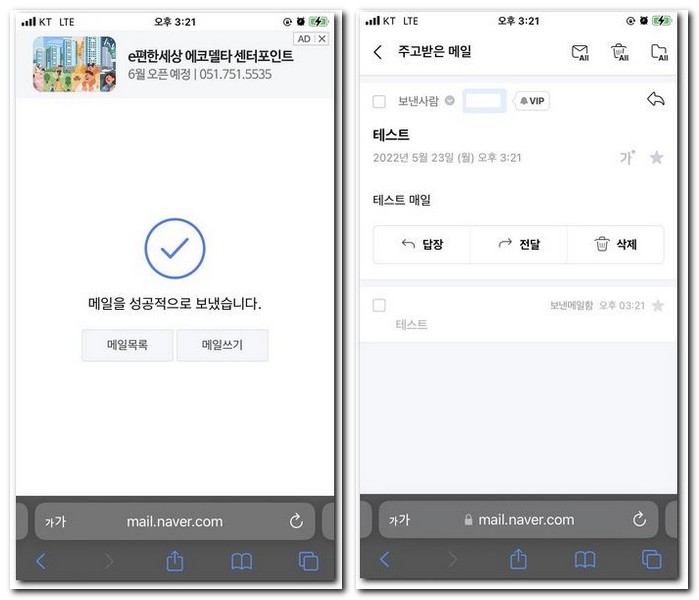
이렇게 메일 보내기가 완성되었다면 상대방에게 메일이 정상적으로 도착했는지 확인요청을 합니다.
지메일에서 이메일 보내기
지메일(Gmail)앱을 실행해서 메일을 보낼 수도 있고, 모바일 인터넷앱을 통해서 로그인 후 메일 발송이 가능합니다. 우선 아래 설명되어 있는 내용은 지메일 앱을 이용해서 메일 보내기를 해보겠습니다.
Gmail에서 메일 보내기
- Gmail앱을 실행합니다.
- 화면 아래쪽 “편지쓰기”를 터치합니다.
- 첨부파일이 있다면 첨부파일을 추가합니다.
- 보낸사람 메일 주소를 확인합니다.
- 받는사람 메일 주소를 입력합니다.
- 상단 메일 보내기 아이콘을 터치합니다.
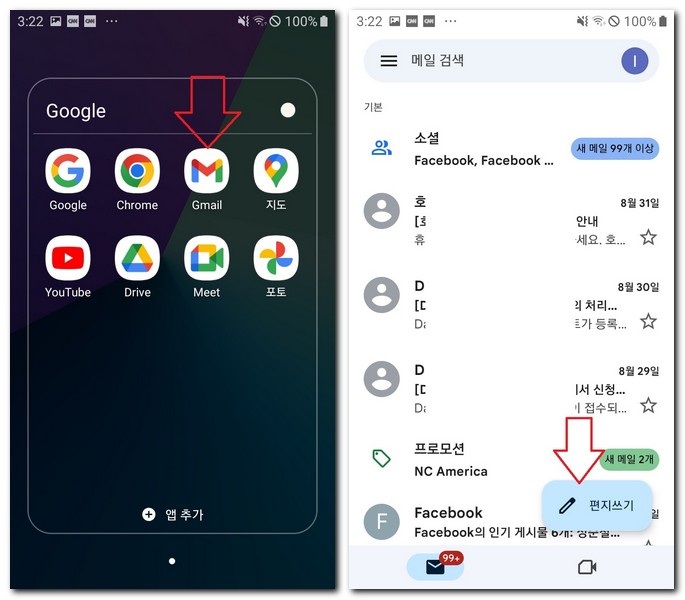
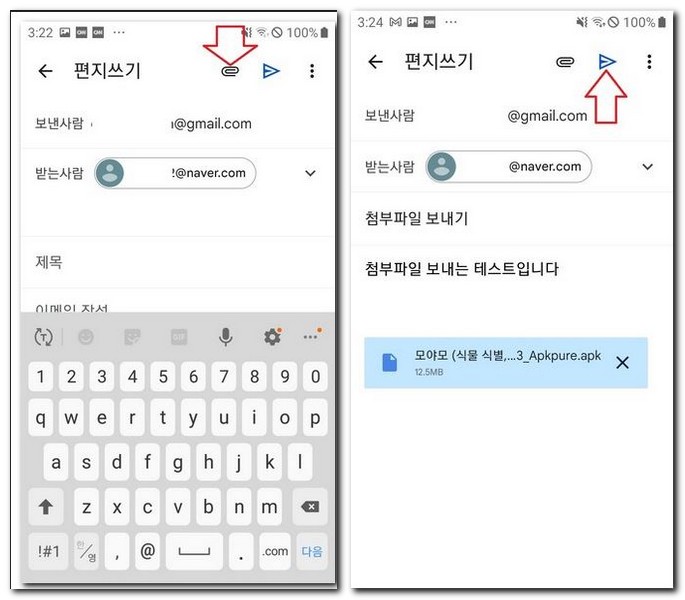
정상적으로 첨부파일 포함해서 메일 보내기가 되었는지 상대방에게 확인 요청 합니다.
스마트폰에서 메일 첨부파일 보내기
앞서 설명한 내용에서 추가적으로 네이버 앱에서 메일 첨부파일 보내기를 해보겠습니다.
용량이 큰 첨부파일은 보낼 수 없지만 비교적 작은 용량(10MB이하)의 첨부파일은 별다른 조건 없이 보낼 수 있습니다. 물론 네이버, 구글에서 첨부파일 용량에 대한 규정이 있습니다.ㅣ
네이버에서 첨부파일 메일 보내기
- 네이버 앱에서 메일 쓰기를 선택합니다.
- 메일 제목 오른쪽에 첨부파일 아이콘을 터치합니다.
- “파일 첨부”를 터치합니다.
- 폰에서 첨부할 파일을 선택합니다.
- 보내기 버튼을 터치하면 메일 발송이 완료됩니다.
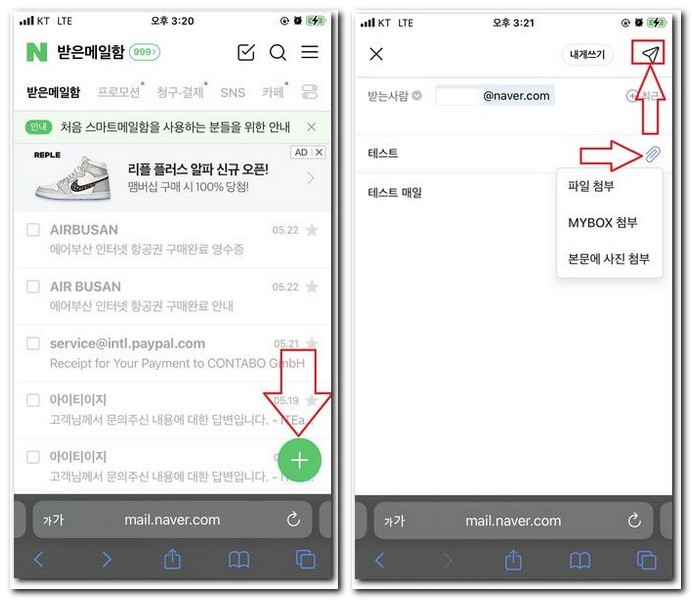
이렇게 폰에서 첨부파일로 된 메일을 보낼수 있습니다.
지메일에서 첨부파일 메일 보내기
- Gmail앱을 실행합니다.
- 편지쓰기를 선택합니다.
- 상단 첨부파일 아이콘을 터치합니다.
- “파일 첨부”를 터치합니다.
- 첨부파일을 선택해서 메일 보내기를 합니다.
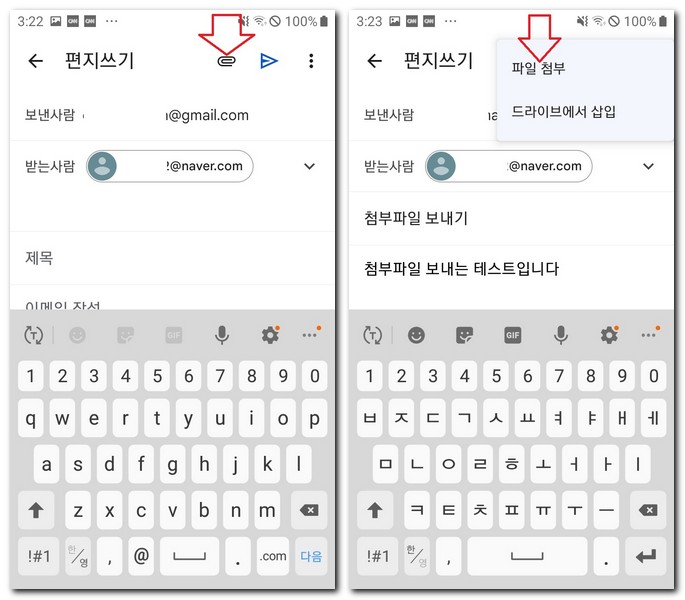
이렇게 하면 Gmail에서 첨부파일 보내기가 가능해집니다.
핸드폰에서 메일보내기가 안돼요 해결방법
갑자기 핸드폰에서 메일보내기가 안될 경우 여러가지 문제일 가능성이 높습니다.
꼭 본인 핸드폰에 문제가 있는것이 아닐 수 있기 때문에 아래 내용을 읽고 종합적으로 확인이 해보시기 바랍니다.
폰에서 메일 안보내짐 해결하기
- 첨부파일이 실행파일일 경우 안됩니다.(예:exe, bat 등)
- 악성코드 및 바이러스에 감염된 파일
- 방화벽이나 프록시 설정 등 네트워크 환경 설정 확인
- 지원되는 브라우저의 최신 버전을 사용 중인지 확인합니다.
- 다른 브라우저나 기기에서 첨부파일을 추가해 봅니다.
- 웹브라우저 프록시를 설정한 경우 사용 중지합니다.
- 수신자 주소가 정상적이지 않거나 잘못 입력했을 경우
- 메일 텍스트 내용이나 링크가 바이러스나 악성코드 등 의심스러울 경우
- 수신자 서버가 요청을 수락하지 않았을 경우
이렇게 모든 상황을 한 번씩 점검할 필요가 있습니다.